win11商店登录不进去怎么办 win11商店无法登陆解决方法
更新时间:2023-06-13 09:24:19作者:runxin
当用户想要在win11电脑上安装一些安全可靠的软件时,可以通过微软系统自带的应用商店来下载软件,然而有些用户在启动win1系统应用商店之后,登录账户时却一直无法登录成功,那么win11商店登录不进去怎么办呢?这里小编就来教大家win11商店无法登陆解决方法。
具体方法:
1、首先我们通过开始菜单的方法进入系统“设置”。
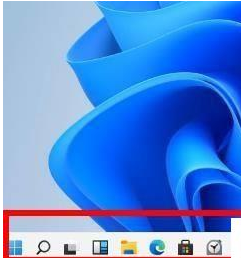
2、在设置面板中找到并进入“网络和internet”选项。
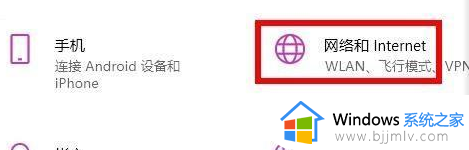
3、找到高级网络设置下方的“网络和共享中心”。
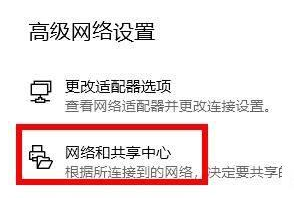
4、打开“internet选项”设置。
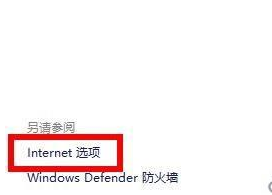
5、在“高级”选项卡下,勾选开启“使用TLS1.1”和“使用TLS1.2”并确定保存。
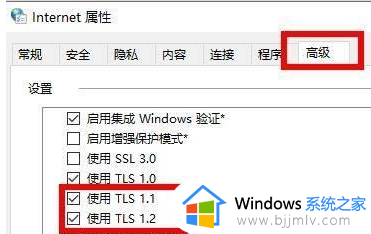
6、设置完成之后,我们就可以正常进入微软商店,然后在其中下载想要的应用程序了。
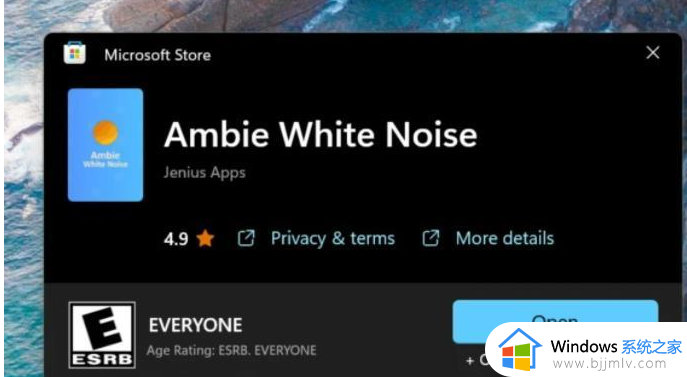
本文就给大家带来关于win11商店无法登陆解决方法了,如果有遇到这种情况,那么你就可以根据小编的操作来进行解决,非常的简单快速,一步到位。
win11商店登录不进去怎么办 win11商店无法登陆解决方法相关教程
- win11打不开应用商店怎么办 win11无法打开商店解决方法
- win11应用商店打不开怎么办 win11无法打开应用商店处理方法
- win11打不开商店怎么办 win11应用商店无法打开修复方法
- win11商店下载不了软件怎么办 win11应用商店无法下载软件解决方法
- win11商店无法下载软件怎么办 win11商店下载不了软件如何解决
- win11应用商店无法安装应用怎么办 win11应用商店安装不了应用如何解决
- win11登录账户进不去怎么办 win11登录不了微软账户解决方法
- win11软件推商店无法联网怎么办 win11的软件商店不能连网修复方法
- win11登录界面微软账户登陆转圈圈进不去解决方法
- win11微软商店无法加载怎么办 win11微软商店显示无法加载处理方法
- win11恢复出厂设置的教程 怎么把电脑恢复出厂设置win11
- win11控制面板打开方法 win11控制面板在哪里打开
- win11开机无法登录到你的账户怎么办 win11开机无法登录账号修复方案
- win11开机怎么跳过联网设置 如何跳过win11开机联网步骤
- 怎么把win11右键改成win10 win11右键菜单改回win10的步骤
- 怎么把win11任务栏变透明 win11系统底部任务栏透明设置方法
热门推荐
win11系统教程推荐
- 1 怎么把win11任务栏变透明 win11系统底部任务栏透明设置方法
- 2 win11开机时间不准怎么办 win11开机时间总是不对如何解决
- 3 windows 11如何关机 win11关机教程
- 4 win11更换字体样式设置方法 win11怎么更改字体样式
- 5 win11服务器管理器怎么打开 win11如何打开服务器管理器
- 6 0x00000040共享打印机win11怎么办 win11共享打印机错误0x00000040如何处理
- 7 win11桌面假死鼠标能动怎么办 win11桌面假死无响应鼠标能动怎么解决
- 8 win11录屏按钮是灰色的怎么办 win11录屏功能开始录制灰色解决方法
- 9 华硕电脑怎么分盘win11 win11华硕电脑分盘教程
- 10 win11开机任务栏卡死怎么办 win11开机任务栏卡住处理方法
win11系统推荐
- 1 番茄花园ghost win11 64位标准专业版下载v2024.07
- 2 深度技术ghost win11 64位中文免激活版下载v2024.06
- 3 深度技术ghost win11 64位稳定专业版下载v2024.06
- 4 番茄花园ghost win11 64位正式免激活版下载v2024.05
- 5 技术员联盟ghost win11 64位中文正式版下载v2024.05
- 6 系统之家ghost win11 64位最新家庭版下载v2024.04
- 7 ghost windows11 64位专业版原版下载v2024.04
- 8 惠普笔记本电脑ghost win11 64位专业永久激活版下载v2024.04
- 9 技术员联盟ghost win11 64位官方纯净版下载v2024.03
- 10 萝卜家园ghost win11 64位官方正式版下载v2024.03